De server feil i '/' applikasjon kan oppstå når programmene og filtypene ikke er kompatible med .NET-versjonen. Dette forhindrer at nettstedet ditt kjører på serveren.
Heldigvis lar IIS Manager deg sjekke versjonen av .NET du bruker, og dette er avgjørende for å løse dette problemet. I denne artikkelen vil vi diskutere metodene og trinnene vi kan bruke til å fikse applikasjonsfeilen til serveren '/' for godt.
Hvordan fikser jeg ServerError In '/' Application Runtime Error?
1. Bytt til en annen nettleser
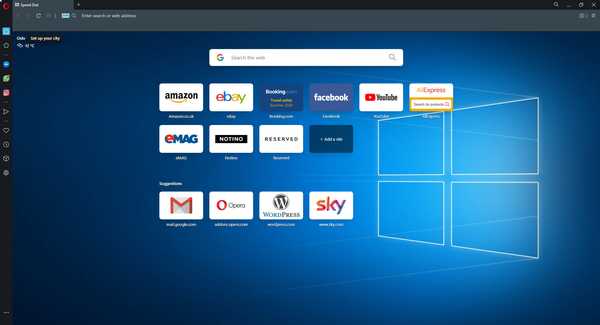
Hvis du merker at denne feilen vises i standardleseren din, kan det være på tide at du installerer en annen for å se om den reagerer annerledes, og vi foreslår at du prøver Opera.
Opera er en Chromium-basert nettleser som er designet for å være rask, lett og fortsatt kraftig. Mer, det kan tilpasses sterkt ved hjelp av det store utvalget av utvidelser du har til din disposisjon i ditt digitale bibliotek.
Det oppdateres ofte, og alle komponentene er av den siste versjonen av alle tider, så det er mindre sannsynlig at feil som den som er beskrevet ovenfor, vil oppstå igjen hvis du bytter til Opera.
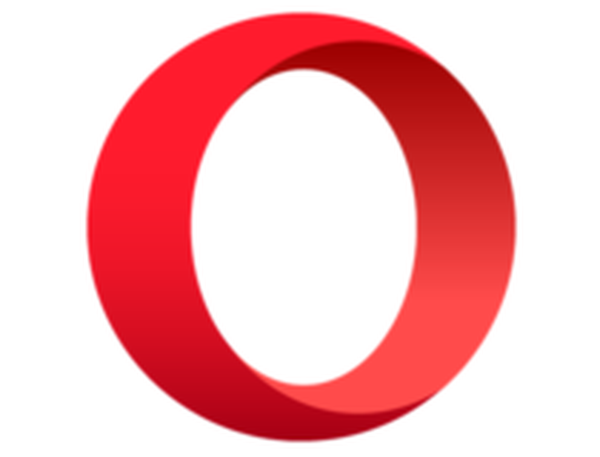
Opera
Vil du ha og feilfri nettleseropplevelse? slutt å kaste bort tid med den gamle nettleseren din, og bytt til Opera i stedet! Gratis Besøk nettsiden2.Start IIS på nytt med et grafisk brukergrensesnitt
- Klikk på startvindu-knappen nederst til venstre på skrivebordet.
- Søk etter Administrative verktøy og klikk på resultatet.
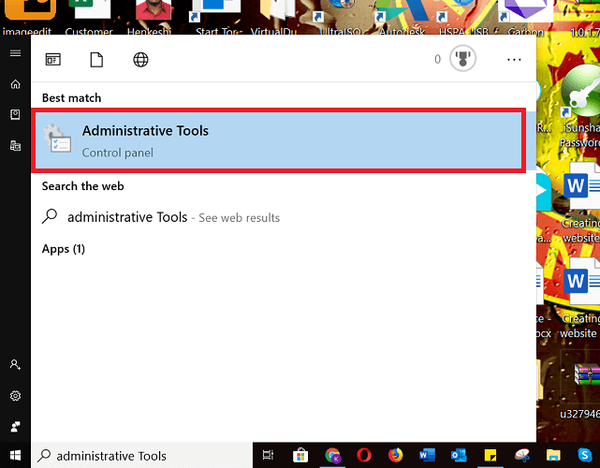
- Klikk deretter på Internet Information Services (IIS) Manager for å utføre en omstart når den åpnes.
- Høyreklikk på servernoden i venstre rute og velgAlle oppgaver→Start IIS på nytt.
- Velg om du vil starte IIS på nytt, stoppe IIS, starte IIS eller starte serveren på nytt og klikkeOK.
- For å starte et enkelt web- eller FTP-nettsted på nytt, høyreklikker du på noden for nettstedet og velger Stoppe, gjenta og velg Start.
Hvis Omstart av IIS ikke stopper serverfeil i '/' applikasjon kjøretidsfeil, bruk følgende metoder nedenfor.
3.Legge til MIME-type for å løse serverfeil i '/' applikasjon.
- Søk etter Administrative verktøy på Start-menyen i Windows.
- Klikk på Administrative verktøy ikonet som kommer på søkeresultatet.
- Når vinduet Administrative verktøy vises, velger du Internet Information Services (IIS) Manager.
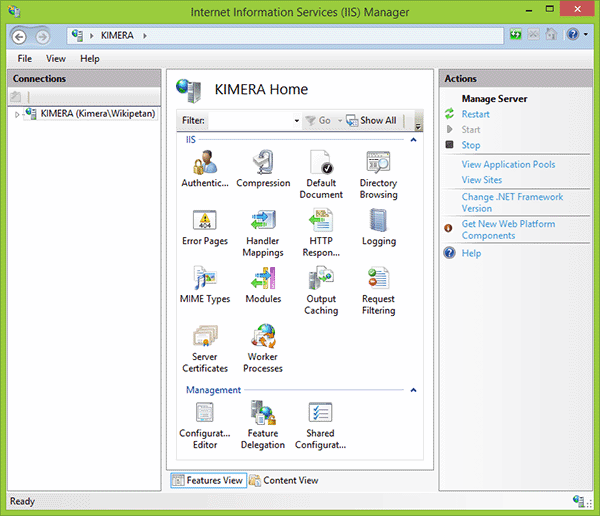
- Deretter ser du i venstre rute og velger Server.
- Klikk på Nettsteder.
- Velg nå domenet ditt i den sentrale ruten.
- Dobbeltklikk MIME-typer.
- Klikk Legge til Under Handlinger kolonne til høyre.
- Fyll ut Filendelse og MIME-type felt I popup-vinduet som vises.
- Bekreft ved å klikke OK, så sjekk om du fremdeles får serverfeil i '/' application beskjed.
Merk: Du må kanskje kjøre et internett-søk slik at du finner den nøyaktige MIME-typen som vil fungere med filtypen din.
4. Bekreft .NET-versjonen
- Type Administrative verktøy i Windows Start-meny søkefelt.
- Velg Administrative verktøy ikonet for å starte det.
- Du vil se Internettinformasjonstjenester (IIS) når vinduet Administrative verktøy åpnes.
- Klikk for å maksimere servervinduet i venstre rute.
- Plukke ut Søknadsbassenger.
- Fortsett ved å høyreklikke på domenenavnet, og velg Grunnleggende innstillinger for å gå til neste alternativ.
- Deretter vises et pop-up-vindu, klikk på .NETT Versjon som er kompatibel med programmet og filen i rullegardinmenyen
- Til slutt velger du OK for å bekrefte valget.
serverfeil i '/' applikasjon kan være frustrerende og hindrer deg i å bruke nettstedet på riktig måte. Men heldigvis vil metodene diskutert i denne artikkelen løse utfordringen. Sørg for å lese trinnene riktig slik at du kan bli kvitt dette problemet permanent.
Legg igjen kommentarer nedenfor, så vi vet om du har det bra med løsningene i denne artikkelen.
FAQ: Lær mer om kjøretidsfeil
- Hva er kjøretidsfeil?
I motsetning til andre feil, er kjøretidsfeil noe designere hadde forventet, men ikke kunne fikse eller løse ved utgivelsen. Sjekk ut disse verktøyene som hjelper til med å fikse kjøretidsfeil.
- Hva kan forårsake kjøretidsfeil?
Det er mange ting som kan forårsake kjøretidsfeil, inkludert mangel på minne eller lagringsplass. Hvis du tror du lider av sistnevnte, bør du vurdere å få en ekstern harddisk for ekstra lagring.
- Kan kjøretidsfeil stoppes for godt?
Dessverre ikke. Runtime-feil vil sannsynligvis skje på et tidspunkt, spesielt hvis du bruker PC-en intenst.
- Runtime Feil
 Friendoffriends
Friendoffriends




